Metoda de înregistrare a DVD-urilor în Nero Express. Pentru crearea simplă a discurilor compacte, puteți folosi expertul Nero Express. Are o interfață simplă și intuitivă. După pornirea programului, trebuie să specificați tipul discului de înregistrare, selectând elementul corespunzător din grupul de comandă.
Aici sunt disponibile următoarele grupuri de comandă pentru selectarea tipului de disc care poate fi înregistrat:
Metoda de înregistrare a DVD-urilor în Nero Express
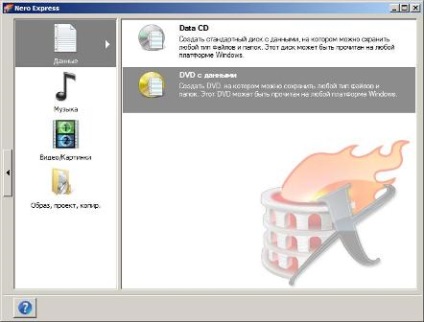
Luați în considerare secvența generală a acțiunilor efectuate la arderea oricărui tip de DVD în Nero Express
1. Selectați elementul dorit într-unul din grupurile de mai sus din fereastra principală a programului Nero Express. de exemplu, un element DVD cu date din grupul de date.
3. Pentru a selecta fișierele pe care doriți să le inscripționați pe DVD. faceți clic pe butonul Adăugați. După ce faceți clic, se deschide caseta de dialog Selectare fișiere și dosare. Aici trebuie să selectați directoarele și fișierele necesare, apoi să le adăugați în listă utilizând caseta de dialog Adăugare.
4. Dacă fișierele pe care doriți să le ardeți pe DVD. sunt amplasate în diferite dosare, le puteți adăuga în listă în ordine, repetând pasul 3 de mai multe ori. Cu toate acestea, de fiecare dată când faceți clic pe Adăugare, caseta de dialog Selectare fișiere și dosare nu se închide, permițându-vă să adăugați fișiere în listă din foldere diferite.
Dacă doriți să ștergeți sau să ascultați un fișier, evidențiați-l, apoi faceți clic pe butonul Ștergere sau Redare, respectiv.
Pentru a adăuga fișiere la proiectul utilizat, de asemenea, metoda de tragere și plasare, a cărei esență este că puteți selecta fișiere și foldere în Windows Explorer și trageți-le în fereastra de fișier adăugând.
În funcție de tipul discului, pot exista unele abateri de la volumul specificat de producător. De exemplu, producătorul a declarat că pe discul său pot fi plasate 7400 MB de informații, însă la înregistrare sa constatat că discul poate găzdui mai multe megabytes mai mult. Acest "extra" megabytes se datorează diferenței în structura sistemelor de fișiere utilizate pe hard-discuri și DVD-RW.
6. După ce ați creat conținutul discului, faceți clic pe Următorul din fereastra Nero Express pentru a trece la următoarea etapă de ardere a CD-ROM-ului, va fi afișată fereastra Final Recording Setup.
Iată câteva câmpuri:
- Înregistratorul curent este o listă derulantă în care puteți specifica dispozitivul care va fi utilizat pentru a arde discul. Are întotdeauna un dispozitiv de înregistrare a imaginilor - o unitate virtuală DVD-RW. destinate înregistrării imaginilor pe disc.
- Numele discului - în acest câmp puteți specifica numele discului care va fi afișat în Explorer sau într-un alt manager de fișiere.
- Titlu (Text CD) - numele albumului muzical. Câmpul este disponibil atunci când creați discuri muzicale.
- Artist (CD Text) - numele artistului albumului muzical. Câmpul este disponibil atunci când creați discuri muzicale.
- Limba este limba în care este redat albumul.
- Numărul de copii - aici puteți specifica numărul de copii ale acestui proiect. Unul și același proiect poate fi scris pe mai multe discuri, fără a trebui să îl recreezi.
7. În aceeași fereastră, puteți schimba viteza de înregistrare a discului. Pentru a face acest lucru, faceți clic pe butonul săgeată din partea stângă a ferestrei. Deschideți panoul de setări avansate, în cazul în care lista drop-down, viteza de scriere, selectați valoarea dorită (cea mai mare viteza de scriere pe disc, cu atât mai mare probabilitatea ca el nu citește mulți jucători DVD).
8. Când sunt specificate toate opțiunile, faceți clic pe butonul Înregistrare, care va deschide caseta de dialog Disc de așteptare. cu cerința de a introduce un disc DVD-R / RW în unitatea de înregistrare.
9. După instalarea DVD-ului în unitate, Nero Express va porni modulul de înregistrare. Dacă pe discul reinscriptibil există date, programul le va oferi să le ștergeți.
Progresul procesului de înregistrare va fi acum ilustrat în caseta de dialog Procesul de înregistrare. Se afișează aici starea curentă de înregistrare, timpul de înregistrare al discului, procentajul de informații înregistrate și viteza curentă de înregistrare.
10. Dacă doriți să opriți procesul de înregistrare a discului, faceți clic pe butonul Stop Nero Express va afișa o casetă de dialog în care va trebui să confirmați anularea scrisului discului.
11. Când procesul de creare a discului este complet, Nero Express va afișa un mesaj care să arate că înregistrarea discului a avut succes, indicând viteza cu care a fost înregistrat discul.
poate să apară erori atunci când discul de înregistrare (dacă discul are o zgârietură sau un proces de înregistrare a avut loc unitate de sistem de vibrații, sau viteza de scriere a fost prea mare pentru acest disc particular), sub forma unui mesaj corespunzător va fi afișat. În acest caz, este recomandat să dub la altul (CD-R sau DVD-R) sau aceeași unitate (CD-RW sau DVD-RW), la o viteză mai mică (dacă există zgârieturi sau alte daune, pur și simplu înlocuiți unitatea).
12. Faceți clic pe OK.
13. O casetă de dialog se deschide în care trebuie să aleagă ce să facă: a crea un nou proiect, de a crea o etichetă pentru disc (folosind Nero Cover Designer) sau salvați proiectul pe un disc local.
Trimiteți-le prietenilor: